In dem Moment, in dem wir unseren Computer mit Windows 10 einschalten , werden eine Reihe von Diensten, Prozessen und Anwendungen beim Systemstart automatisch geladen. Der Start von zwei Diensten und Prozessen ist normal und unabdingbar, damit alles wie erwartet funktioniert. Wir müssen jedoch bei den Programmen und Anwendungen aufhören, die uns nicht von Anfang an dazu auffordern.
Der Grund ist einfach: Viele Entwickler konfigurieren ihre Programme so, dass sie beim Start von Windows 10 automatisch ausgeführt werden. In anderen Fällen sind wir diejenigen, die diese Option aktivieren. Dies sollte sich zwar nicht wesentlich auswirken, bei begrenzten Hardwareressourcen kann jedoch die Geschwindigkeit, mit der Windows 10 während des gesamten Vorgangs, bei dem die gesamte Desktopumgebung geladen wird, gestartet wird, beeinträchtigt werden. Darüber hinaus können Sie unnötig Systemressourcen verbrauchen.
In diesem Fall und um zu testen, ob es den Start von Windows 10 verbessert oder nicht, können wir den sauberen Start von Windows 10 nutzen . Der einfache oder saubere Start ist nichts anderes als das Starten von Windows 10 mit einem minimalen Satz von Treibern und Startprogrammen Nur das Wesentliche für den Betrieb und aus diesem Grund erklärt TechnoWikis, wie es auf Ihrem Computer ausgeführt wird.
Um einen grundlegenden Startvorgang ausführen zu können, müssen Sie ein Computeradministrator sein oder über diese Berechtigungen in Windows 10 verfügen.
Um auf dem Laufenden zu bleiben, sollten Sie unseren YouTube-Kanal abonnieren. ABONNIEREN
So deaktivieren Sie Startprogramme in Windows 10
Um Platz für diesen Vorgang zu schaffen, verwenden wir die folgende Tastenkombination und führen im Popup-Fenster den folgenden Befehl aus:
+ R
msconfig
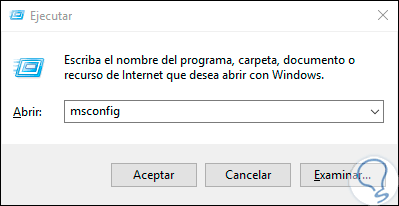
Msconfig oder Systemkonfiguration ist ein in Windows-Betriebssysteme integriertes Dienstprogramm, mit dem verschiedene Aufgaben an einigen Systemparametern sowohl beim Start als auch beim allgemeinen Betrieb ausgeführt werden können.
Sobald wir diesen Befehl eingegeben haben, drücken Sie die Eingabetaste oder die Eingabetaste, und im neuen Fenster wechseln wir zur Registerkarte “Dienste”, auf der alle Dienste angezeigt werden, die im Systemstart ausgeführt werden, und wir können feststellen, dass sie ausreichen:
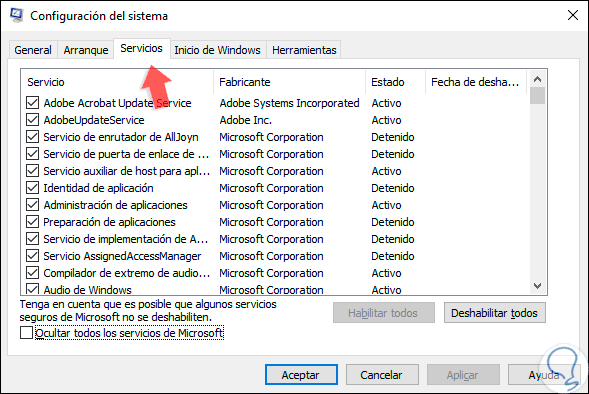
Dort aktivieren wir das Kontrollkästchen “Alle Microsoft-Dienste ausblenden”, da es sich um systembezogene Dienste handelt. Wenn Sie dieses Kontrollkästchen aktivieren, wird die Anzahl der Dienste reduziert, da nur Dienste von Drittanbietern verbleiben:
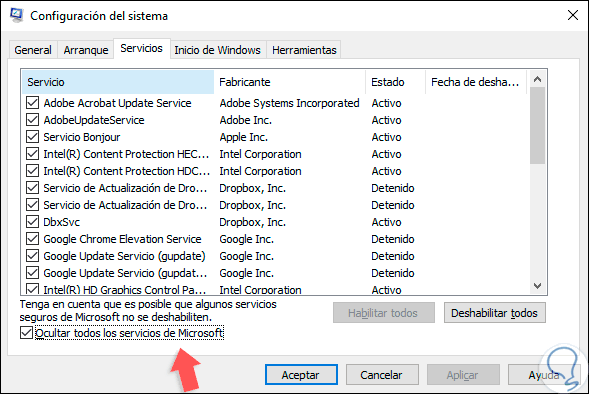
Sobald dies erledigt ist, klicken wir auf die Schaltfläche “Alle deaktivieren” und es wird Folgendes angezeigt:
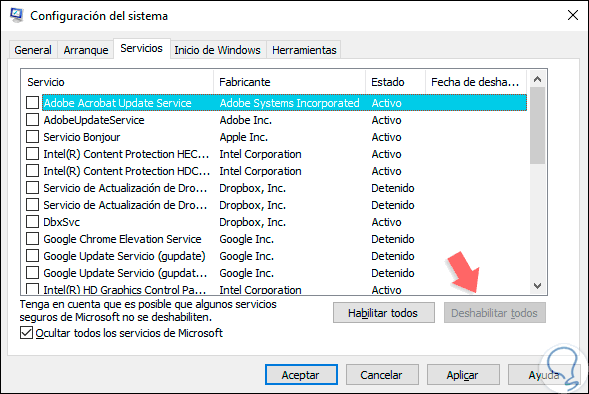
Dort überprüfen wir, ob kein Dienst aktiv ist und klicken auf “Übernehmen und Akzeptieren”, um die Änderungen zu speichern. Das folgende Fenster wird angezeigt:

Wie wir sehen können, ist ein Neustart des Systems erforderlich, um den Vorgang abzuschließen, aber wir können es später tun. Jetzt greifen wir auf den “Task-Manager” von Windows 10 zu und gehen zur Registerkarte “Home”, wo wir die Programme finden, die für die Ausführung mit dem Systemstart aktiviert sind. Um dies zu vermeiden, haben wir zwei Möglichkeiten:
- Wählen Sie das Programm aus und klicken Sie auf die Schaltfläche “Deaktivieren” unten rechts.
- Klicken Sie mit der rechten Maustaste auf das Programm und wählen Sie “Deaktivieren”.
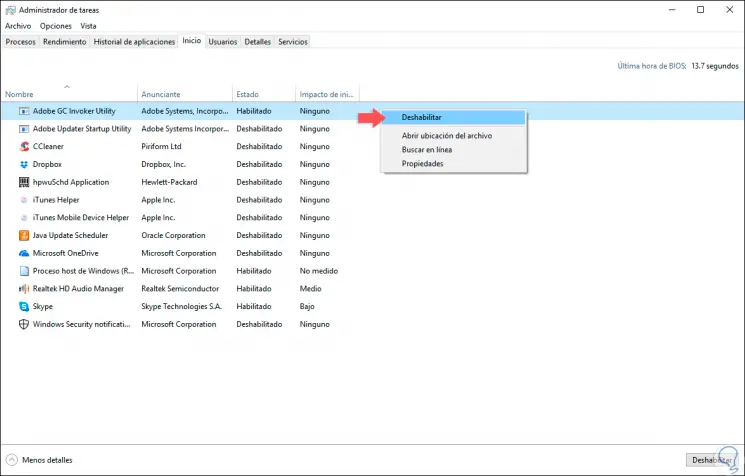
Beachten Sie etwas Wichtiges und es ist sehr hilfreich zu überprüfen, welche Auswirkungen die Programme beim Start des Betriebssystems haben. In der Spalte Home Impact teilt uns das System selbst mit, ob das Programm oder die Anwendung dort eine hohe, mittlere oder geringe Auswirkung hat wir können entscheiden, ob wir es deaktivieren oder nicht.
Sobald wir möchten, dass alles wieder auf die ursprüngliche Weise funktioniert, kehren wir zu msconfig zurück, klicken auf “Dienste” und deaktivieren dort das Kontrollkästchen “Microsoft-Dienste ausblenden” und klicken auf die Schaltfläche “Alle aktivieren”. Wir starten das System neu und somit wird alles in seinem normalen Gebrauch sein.
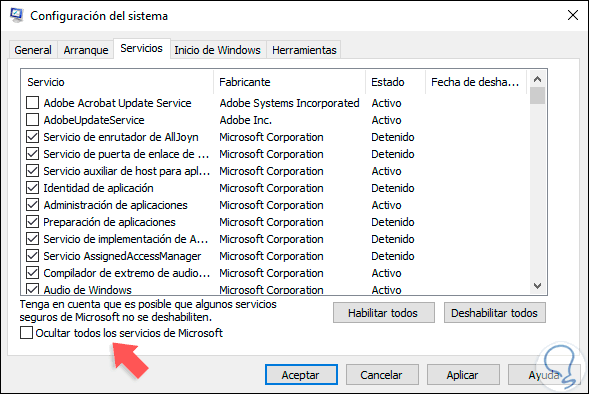
Wir haben gelernt, Programme oder Startdienste in Windows 10 zu deaktivieren, und es ist eine praktische und einfache Möglichkeit, die Auswirkungen zu überprüfen, die sie auf den Systemstart haben oder haben können, und sie gegebenenfalls mit der Deaktivierung zu verbessern von diesen.